

PRISMAsync Print Server biedt een functie voor zoeken, filteren en selecteren om snel en eenvoudig opdrachten op alle beschikbare opdrachtlocaties te kunnen vinden en selecteren. (Informatie over opdrachtbeheer in de wachtrijen)
Met de zoekfunctie kunnen opdrachten op basis van een bepaald kenmerk, zoals een opdrachtnaam, materiaal of gebruiker, worden gevonden.
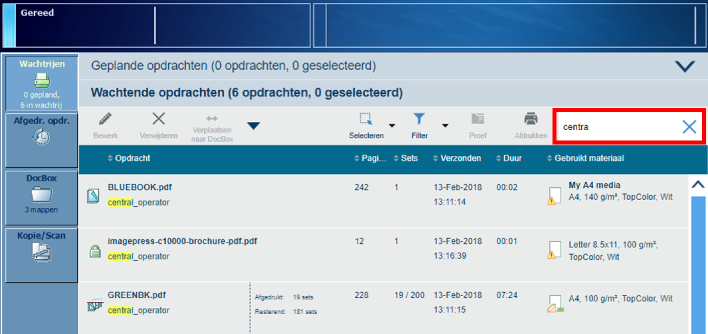 Alle opdrachten van een bepaalde gebruiker in de lijst met wachtende opdrachten.
Alle opdrachten van een bepaalde gebruiker in de lijst met wachtende opdrachten.U kunt de filteroptie gebruiken om te beperken uit hoeveel opdrachten kan worden gekozen.
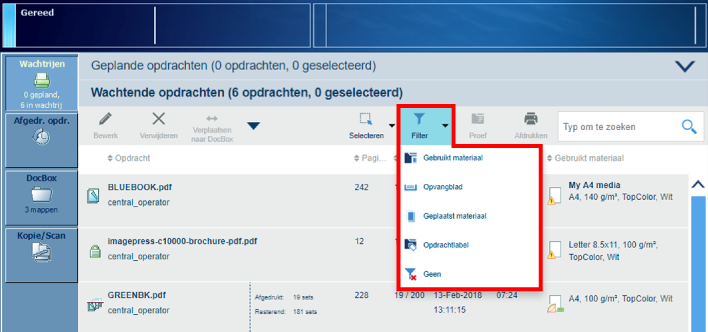 De filteropties in de lijst met wachtende opdrachten
De filteropties in de lijst met wachtende opdrachtenDe filterfunctie biedt de volgende mogelijkheden:
|
U wilt |
Filteroptie |
|---|---|
|
Alleen opdrachten met bepaald materiaal weergeven. |
[Gebruikt materiaal] |
|
Alleen opdrachten in een bepaalde uitvoerlade weergeven. |
[Opvangblad] |
|
Alleen opdrachten met materiaal in papierladen weergeven. |
[Geplaatst materiaal] |
|
Alleen opdrachten met een bepaalde opdrachtlabel weergeven. |
[Opdrachtlabel] |
|
Het filter verwijderen en alle opdrachten weergeven. |
[Geen] |
Met de selectiefunctie kunt u in één keer een bewerking op alle geselecteerde opdrachten uitvoeren.
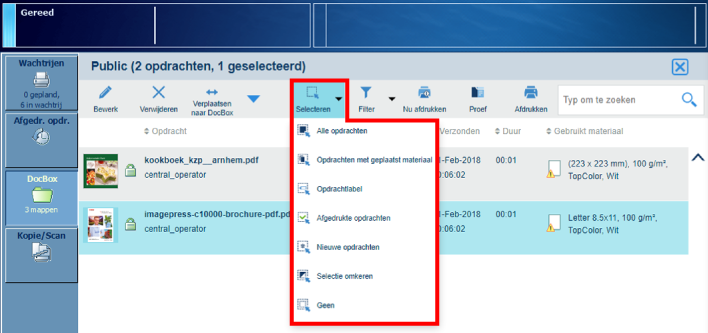 De selectieopties in de DoxBox
De selectieopties in de DoxBox De selectiefunctie biedt de volgende mogelijkheden:
|
U wilt |
Selectieoptie |
|---|---|
|
Alle opdrachten selecteren. |
[Alle opdrachten] |
|
De opdrachten selecteren waarvoor materiaal wordt gebruikt dat zich in de papierladen bevindt. |
[Opdrachten met geplaatst materiaal] |
|
Opdrachten selecteren die zijn verzonden met een bepaalde geautomatiseerde workflow. Het opdrachtlabel verwijst naar de naam van de geautomatiseerde workflow. |
[Opdrachtlabel] |
|
De niet-geselecteerde opdrachten selecteren en de selectie van de geselecteerde opdrachten opheffen. |
[Selectie omkeren] |
|
De selectie van alle opdrachten opheffen. |
[Geen] |
|
Nieuwe opdrachten in DocBox-mappen selecteren. |
[Nieuwe opdrachten] |
|
Afgedrukte opdrachten in DocBox-mappen selecteren. |
[Afgedrukte opdrachten] |
Druk op [Wachtrijen] om de geplande en wachtende opdrachten weer te geven.
Druk op  of
of  om de lijst met wachtende opdrachten of de lijst met geplande opdrachten te openen.
om de lijst met wachtende opdrachten of de lijst met geplande opdrachten te openen.
Druk op [DocBox] om de DocBox-mappen weer te geven.
Druk op [Afgedrukte opdrachten] om de afgedrukte opdrachten weer te geven.
U kunt alle gevonden opdrachten tegelijk selecteren met de optie [Alle opdrachten].
U kunt alle gevonden opdrachten tegelijk selecteren met de optie [Alle opdrachten].
Druk op een opdracht en houd deze vast om een selectie van meerdere opdrachten terug te brengen tot een selectie van één opdracht.